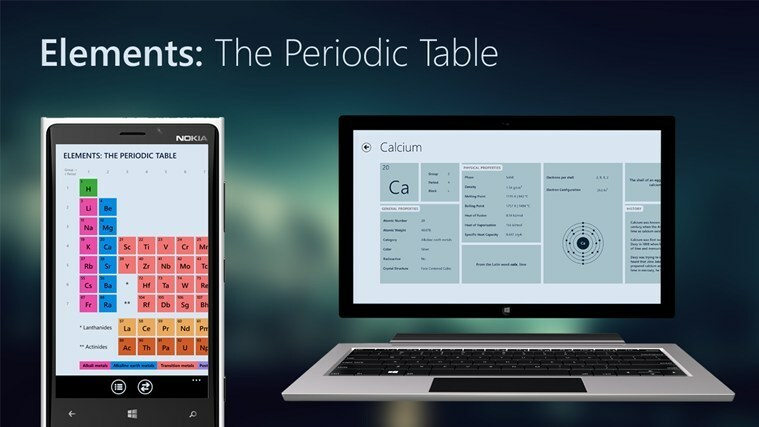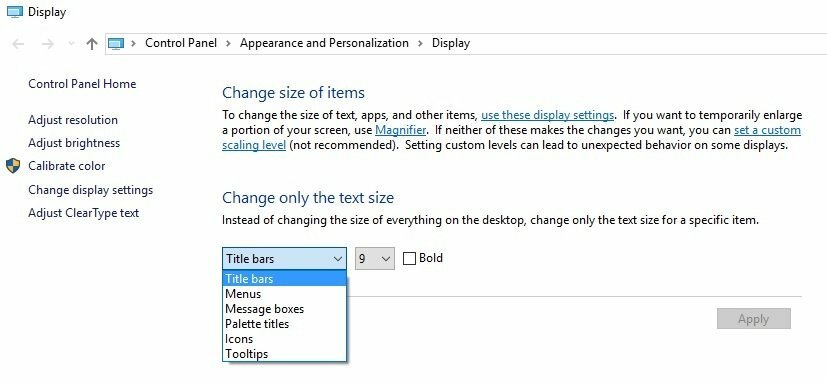Nonaktifkan keyboard Steam Anda untuk memperbaiki masalah ini
- Keyboard virtual adalah fitur penting, terutama jika Anda tidak dapat mengakses keyboard fisik atau saat menggunakan pengontrol.
- Ini tidak begitu baik ketika terus bermunculan tanpa dipanggil. Ini adalah sakit kepala terbaru untuk pengguna Xbox, tetapi kami telah menemukan cara untuk menghentikan gangguan ini.
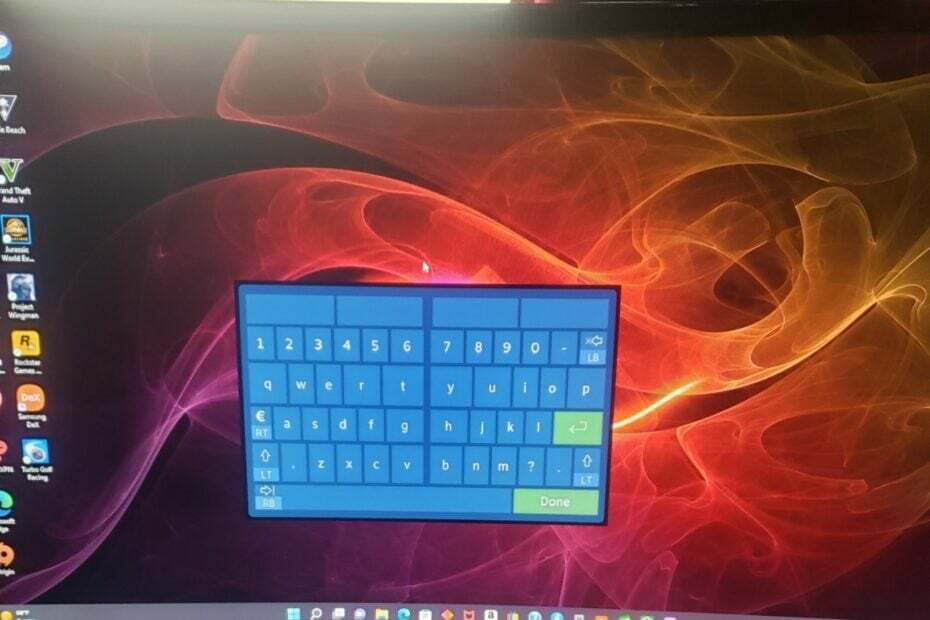
XINSTALL DENGAN MENGKLIK FILE DOWNLOAD
Perangkat lunak ini akan memperbaiki kesalahan komputer yang umum, melindungi Anda dari kehilangan file, malware, kegagalan perangkat keras, dan mengoptimalkan PC Anda untuk performa maksimal. Perbaiki masalah PC dan hapus virus sekarang dalam 3 langkah mudah:
- Unduh Alat Perbaikan PC Restoro yang dilengkapi dengan Teknologi yang Dipatenkan (paten tersedia Di Sini).
- Klik Mulai Pindai untuk menemukan masalah Windows yang dapat menyebabkan masalah PC.
- Klik Perbaiki Semua untuk memperbaiki masalah yang memengaruhi keamanan dan kinerja komputer Anda.
- Restoro telah diunduh oleh 0 pembaca bulan ini.
Saat Anda menyambungkan pengontrol Xbox ke PC Windows, hal terakhir yang Anda harapkan adalah membuka keyboard virtual. Memang, Anda mungkin telah menekan tombol secara tidak sengaja yang memunculkan keyboard. Terkadang, bahkan Keyboard layar Windows terus bermunculan.
Namun, beberapa pengguna mengeluh bahwa keyboard muncul, dan bahkan setelah banyak upaya untuk menutupnya, itu masih muncul di layar Anda. Untuk artikel hari ini, kita sampai pada akar penyebab masalah dan cara menghilangkannya.
Mengapa pengontrol saya muncul sebagai keyboard?
Meskipun keyboard yang muncul di layar Anda tidak aneh, pengguna mencatat bahwa keyboard khusus ini bukanlah keyboard virtual Windows standar. Papan ketik biru yang menyiratkan itu adalah papan ketik virtual Steam yang membuat penampilan umum.
Namun, alasan lain mengapa keyboard pengontrol Xbox terus bermunculan meliputi:
- Gangguan dalam perangkat lunak – Ada kemungkinan bahwa Xbox Anda pengontrol tidak berfungsi karena mengalami perubahan mendadak atau bug yang dapat mengganggu pengoperasian normalnya.
- Firmware kedaluwarsa – Jika Anda telah menggunakan pengontrol Xbox untuk sementara waktu tanpa memperbaruinya, itu mungkin menunjukkan beberapa gangguan karena ketidakkonsistenan perangkat lunak.
- Pengontrol dicabut tiba-tiba – Jika Anda tiba-tiba mencabut pengontrol saat Steam sedang berjalan, Steam akan berpikir untuk sementara bahwa tidak ada pengontrol yang terhubung dan beralih ke antarmuka khusus keyboard.
Bagaimana cara menghentikan pengontrol Xbox agar tidak membuka keyboard di PC?
Meskipun solusi teknis telah terbukti berfungsi dengan baik, beberapa solusi dasar yang dapat membantu memperbaiki masalah meliputi:
- Hal pertama yang harus dicoba adalah mencabut pengontrol Anda dan memasangnya kembali.
- Jika Anda menggunakan a pengontrol nirkabel, pastikan baterai terisi daya dan dipasang dengan benar.
- Putuskan sambungan semua periferal, lalu sambungkan hanya pengontrol Xbox Anda dan lihat apakah keyboard masih muncul.
- Coba gunakan keyboard dan mouse standar dan periksa apakah masalahnya masih ada. Mungkin pengontrol Xbox Anda adalah masalahnya.
- Periksa firmware apa pun pembaruan untuk pengontrol Xbox Anda dan instal jika tersedia.
- Juga, perbarui OS Anda ke versi terbaru untuk menyingkirkan masalah ketidakcocokan.
- Perbarui perangkat lunak klien Steam Anda.
- Hapus cache Steam.
- Copot pemasangan perangkat lunak pihak ketiga yang baru diinstal.
1. Mulai ulang konsol Xbox Anda
- Tekan tombol Xbox pada pengontrol Anda untuk membuka menu panduan.
- Menavigasi dan memilih Profil & sistem pilihan, lalu klik Pengaturan.
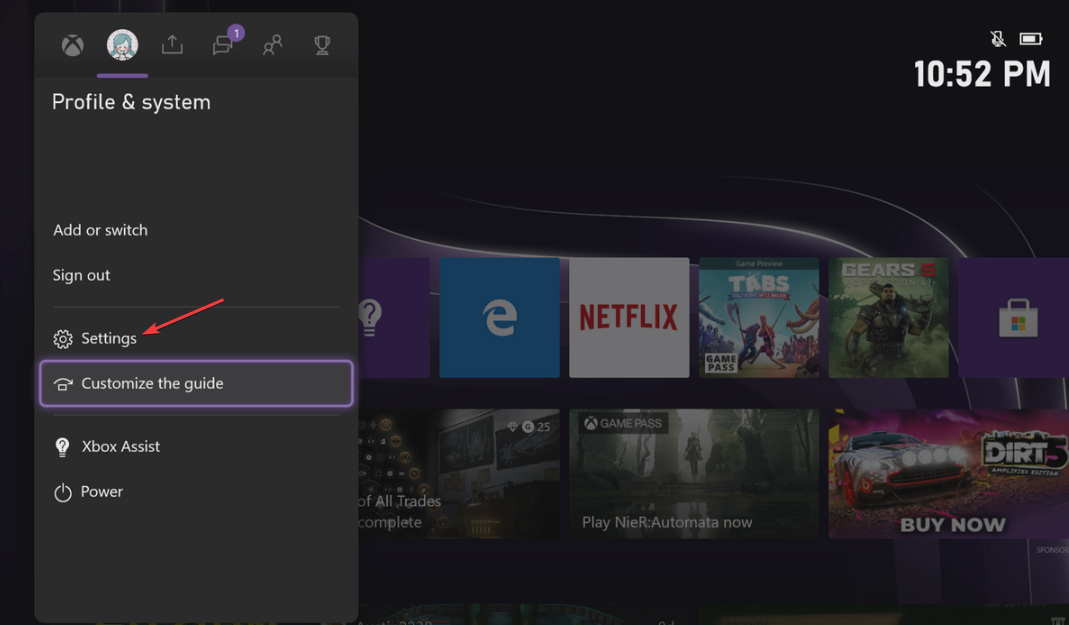
- Pergi ke Umum dan klik Mode daya & mulai.

- Pilih Restart sekarang dari opsi daya.

- Lalu pilih Mulai ulang konsol.
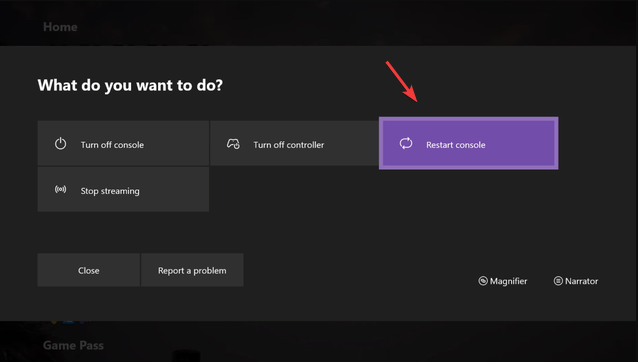
2. Nonaktifkan keyboard Steam
- Luncurkan Steam di PC Anda dan klik Melihat tab.
- Klik Pengaturan dan temukan pengontrol Anda.
- Pilih Pengontrol dan klik Konfigurasi Desktop.

- Klik pada kotak yang menampilkan berbagai tombol Panah di kiri bawah layar.
- Selanjutnya, pilih Tampilkan Papan Ketik pilihan di bawah Klik Tindakan pengaturan.
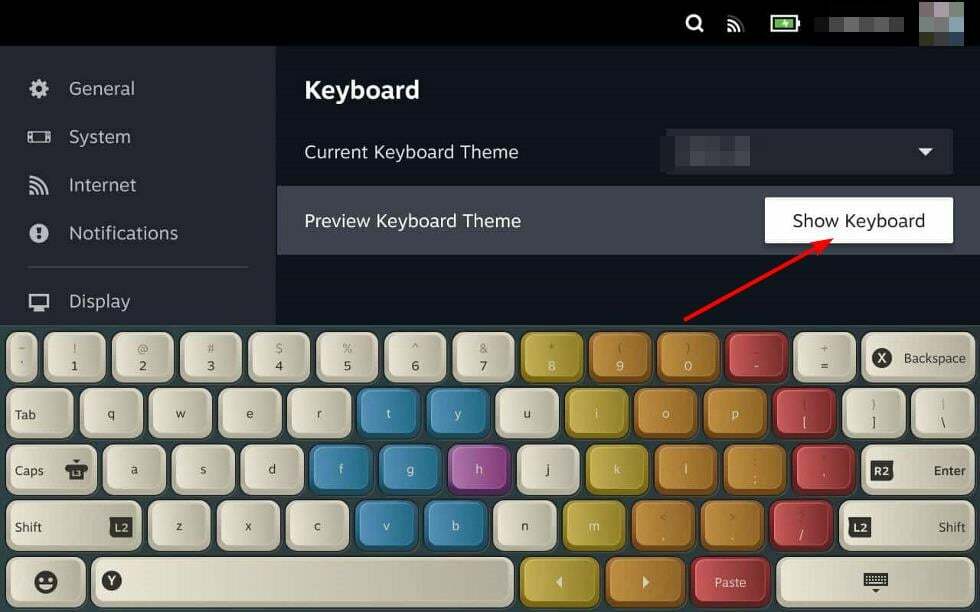
- Anda sekarang akan melihat keyboard dan mouse ditampilkan di layar Anda. Tekan Menghapus tombol, lalu tekan OKE untuk menyimpan pengaturan.
Kiat ahli:
SPONSOR
Beberapa masalah PC sulit diatasi, terutama terkait dengan repositori yang rusak atau file Windows yang hilang. Jika Anda mengalami masalah dalam memperbaiki kesalahan, sistem Anda mungkin rusak sebagian.
Kami merekomendasikan menginstal Restoro, alat yang akan memindai mesin Anda dan mengidentifikasi kesalahannya.
klik disini untuk mengunduh dan mulai memperbaiki.
Anda juga dapat menonaktifkan keyboard virtual Windows jika masalah terus muncul.
2. Setel ulang pengontrol Xbox
- Pada pengontrol Anda, tekan tombol Xbox, dan pada menu, klik Sistem tab untuk dibuka Pengaturan.

- Pilih Sistem, lalu klik informasi konsol.

- Memukul Setel ulang konsol.

- Memilih Setel ulang dan simpan game & aplikasi saya.

Menyetel ulang pengontrol Xbox Anda dapat membantu menghapus semua gangguan yang mungkin memengaruhi operasi normal. Jika masalah disebabkan oleh salah satu aplikasi atau game yang telah Anda instal, saat mengatur ulang, alih-alih memilih opsi untuk menyimpan file Anda, pilih salah satu tempat Anda menghapus semuanya.
- Google mengejar Microsoft Copilot dengan bantuan Replit
- Edisi khusus remix Xbox: Pengontrol terhijau di pasaran?
4. Instal ulang Steam
- Tekan pada Windows kunci, ketik Panel kendali di bilah pencarian, dan klik Membuka.

- Sekarang, di bawah Program bagian, klik Copot program.

- Dalam daftar yang ditampilkan, temukan Uap, klik kanan padanya, lalu pilih Copot pemasangan pilihan.

- Lanjutkan ke Situs web Steam untuk mengunduhnya.
Opsi untuk menghapus Steam harus menjadi pilihan terakhir jika tidak ada solusi sebelumnya yang berfungsi. Jika masalahnya ada pada pengontrol Anda, mungkin sudah waktunya untuk beralih ke a pengontrol Xbox modern dengan fitur-fitur canggih.
Anda mungkin juga menemukan Masalah driver pengontrol Xbox tetapi jangan khawatir karena kami akan menunjukkan kepada Anda cara melewati cegukan tersebut.
Itu saja untuk artikel ini, tetapi beri tahu kami tentang solusi lain yang tidak disebutkan di sini yang mungkin telah membantu Anda menyelesaikan masalah keyboard ini.
Masih mengalami masalah? Perbaiki dengan alat ini:
SPONSOR
Jika saran di atas belum menyelesaikan masalah Anda, PC Anda mungkin mengalami masalah Windows yang lebih dalam. Kami merekomendasikan mengunduh alat Perbaikan PC ini (diberi peringkat Hebat di TrustPilot.com) untuk mengatasinya dengan mudah. Setelah instalasi, cukup klik Mulai Pindai tombol dan kemudian tekan pada Perbaiki Semua.